win10microsoft store更改下载位置的方法 如何更改win10microsoft store下载位置
更新时间:2024-01-07 14:35:00作者:mei
microsoft store应用商店是下载程序软件的地方,电脑要安装软件可以进入store应用商店进行安装,通常在microsoft store下载软件是存放在系统盘,长期如此会影响系统运行,大家可以修改microsoft store的下载路径,参考下文步骤设置即可。
具体方法如下:
1、首先在左下角的开始菜单中打开“设置”。
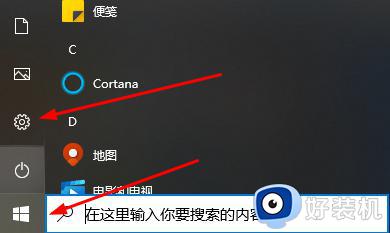
2、然后在其中点击进入“系统”设置。
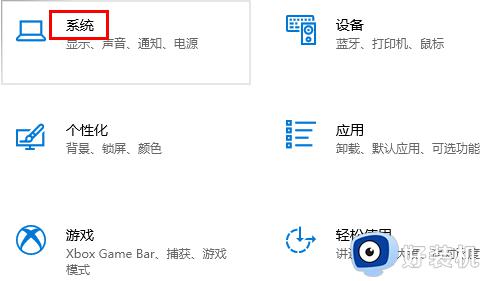
3、接着在左边菜单栏中选择“存储”选项。
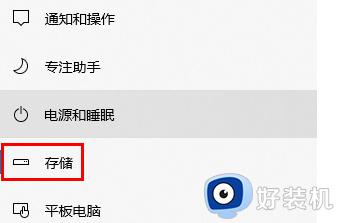
4、然后在右侧更多存储设置下方打开“更改新内容的保存位置”。
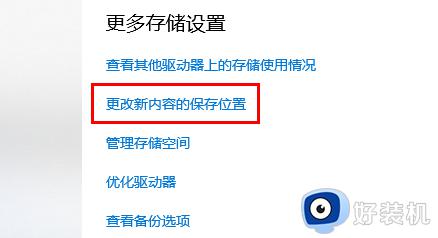
5、选中“新的应用将保存到”,在下面选择想要的保存位置就可以了。
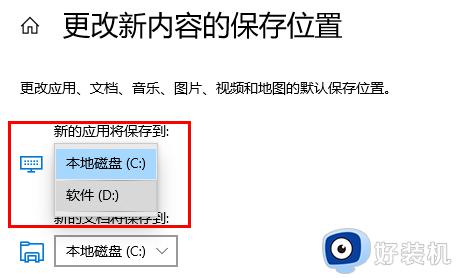
6、最后进入刚刚设置好的新盘符,可以看到里面的根目录中出现一个“WindowsAPPs”文件夹。这个就是最新的路径。
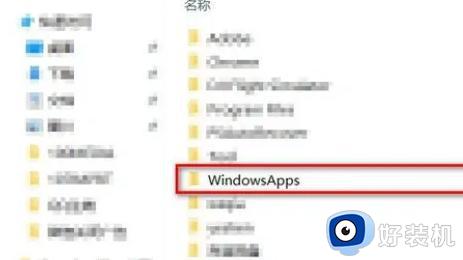
上述介绍更改win10microsoft store下载位置的方法,设置步骤简单,有需要的一起参考学习。
win10microsoft store更改下载位置的方法 如何更改win10microsoft store下载位置相关教程
- microsoft store下载位置在哪里 详解microsoft store下载位置
- 微软商店如何更改下载位置 微软商店下载的软件怎么更改位置
- onedrive如何改变位置 更改onedrive文件夹位置的方法
- Microsoft Store无法更新应用什么原因 Microsoft Store无法更新应用四种解决方法
- steam下载位置更改方法?steam下载安装位置怎么改
- 企业微信定位打卡怎么修改位置信息 如何修改企业微信定位打卡位置
- apple store怎么退出登录 apple store退出登录的方法步骤
- 电脑休眠文件能转移吗 休眠文件更改存储位置设置方法
- 如何在剪映电脑版中设置草稿保存位置 剪映电脑版如何更改草稿保存位置
- 微软将于下月在Microsoft Store投放更多广告
- 罗技g502怎么调鼠标速度 罗技g502调整鼠标移动速度的步骤
- 电脑每隔几分钟就黑屏一次怎么回事 电脑隔一段时间就会黑屏一下如何解决
- 电脑明明插了耳机但显示没插如何处理 电脑插入耳机后还是显示未插入怎么回事
- 电脑模糊怎么调清晰?电脑屏幕变模糊如何调清楚一点
- 电脑密码修改在哪里设置 电脑密码怎么修改开机密码
- 苹果电脑怎么解压文件 苹果电脑解压文件的步骤
电脑常见问题推荐
- 1 微信打字删除后面的字怎么取消 电脑微信打字会吃掉后面的字如何解决
- 2 网络经常断网又自动恢复怎么办 电脑自动断网一会儿又自动连上如何处理
- 3 steam下载位置更改方法?steam下载安装位置怎么改
- 4 itunes卸载不干净无法重新安装怎么办 电脑itunes卸载不干净安装不上如何解决
- 5 windows建立ftp服务器设置教程 windows怎么搭建ftp服务器
- 6 怎么关闭steam开机启动 在哪里关闭steam开机启动
- 7 两台电脑之间怎么传文件最快 两台电脑间传文件怎样最快
- 8 excel打不开显示文件格式或文件扩展名无效的解决办法
- 9 steam动态怎么删除 steam游戏动态的删除步骤
- 10 蓝牙耳机连接电脑声音断断续续的怎么回事?蓝牙耳机连接电脑后时断时续如何解决
